Cum se actualizează sau se inserează data și ora (curente) printr-un buton de comandă în Excel?
În mod normal, mulți utilizatori Excel tind să insereze timestamp cu formula = ACUM (). Cu această formulă, marcajul de timp introdus va fi actualizat automat de fiecare dată când deschideți registrul de lucru. Pentru actualizarea manuală a datei și orei într-o foaie de lucru în orice moment, cum să o realizați? Acest articol vă va arăta metoda de actualizare a datei și orei curente făcând clic pe un buton de comandă în Excel.
Actualizați data și ora printr-un buton de comandă cu cod VBA
Actualizați data și ora printr-un buton de comandă cu cod VBA
Vă rugăm să procedați după cum urmează pentru a actualiza data și ora printr-un buton de comandă în Excel.
1. Introduceți un buton de comandă făcând clic Dezvoltator > Insera > Buton de comandă (control ActiveX). Vedeți captura de ecran:
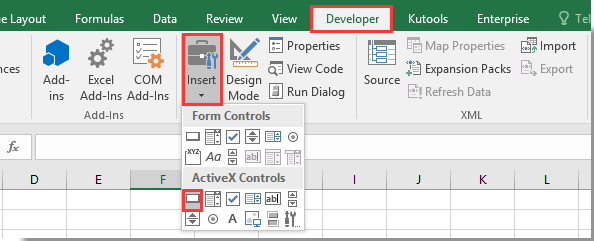
2. Faceți clic dreapta pe butonul de comandă inserat, apoi faceți clic pe Afișați codul din meniul cu clic dreapta.
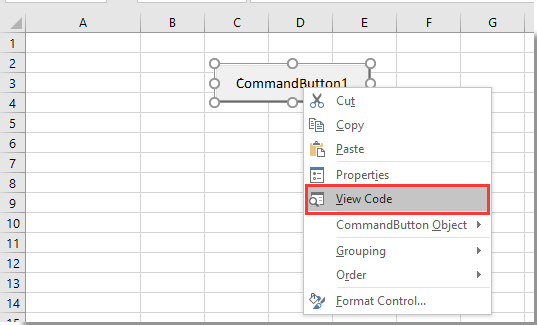
3. În fereastra pop-up Microsoft Visual Basic pentru aplicații fereastra, înlocuiți codul original cu codul VBA de mai jos.
Cod VBA: Actualizați data și ora printr-un buton de comandă în Excel
Private Sub CommandButton1_Click()
Range("A2").Value = Now()
End Subnotițe: În cod, CommandButton1 este numele butonului de comandă inserat. Iar A2 este celula în care vor fi afișate data și ora actualizării. Vă rugăm să le schimbați după cum aveți nevoie.
4. Dezactivați modul de proiectare din fila Dezvoltator. Faceți clic pe butonul de comandă, apoi data și ora curente sunt inserate în celula A2.
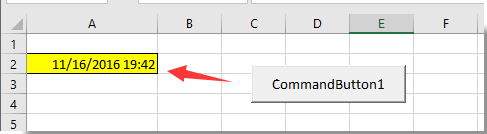
Și de fiecare dată când faceți clic pe butonul de comandă, data și ora din celula A2 vor fi actualizate imediat.
Articole pe aceeași temă:
- Cum se salvează și se închide registrul de lucru activ fără solicitare printr-un buton de comandă în Excel?
- Cum să plutească întotdeauna un buton de comandă pe foaia de lucru în Excel?
- Cum se folosește un buton de comandă pentru a modifica o valoare specificată a celulei în Excel?
- Cum se creează un buton de comandă pentru a copia și lipi date în Excel?
- Cum se utilizează butonul de comandă pentru a salva foaia de lucru activă ca fișier PDF în Excel?
- Cum se introduce automat un rând nou gol prin butonul de comandă în Excel?
Cele mai bune instrumente de productivitate de birou
Îmbunătățiți-vă abilitățile Excel cu Kutools pentru Excel și experimentați eficiența ca niciodată. Kutools pentru Excel oferă peste 300 de funcții avansate pentru a crește productivitatea și a economisi timp. Faceți clic aici pentru a obține funcția de care aveți cea mai mare nevoie...

Fila Office aduce interfața cu file în Office și vă face munca mult mai ușoară
- Activați editarea și citirea cu file în Word, Excel, PowerPoint, Publisher, Access, Visio și Project.
- Deschideți și creați mai multe documente în filele noi ale aceleiași ferestre, mai degrabă decât în ferestrele noi.
- Vă crește productivitatea cu 50% și reduce sute de clicuri de mouse pentru dvs. în fiecare zi!
